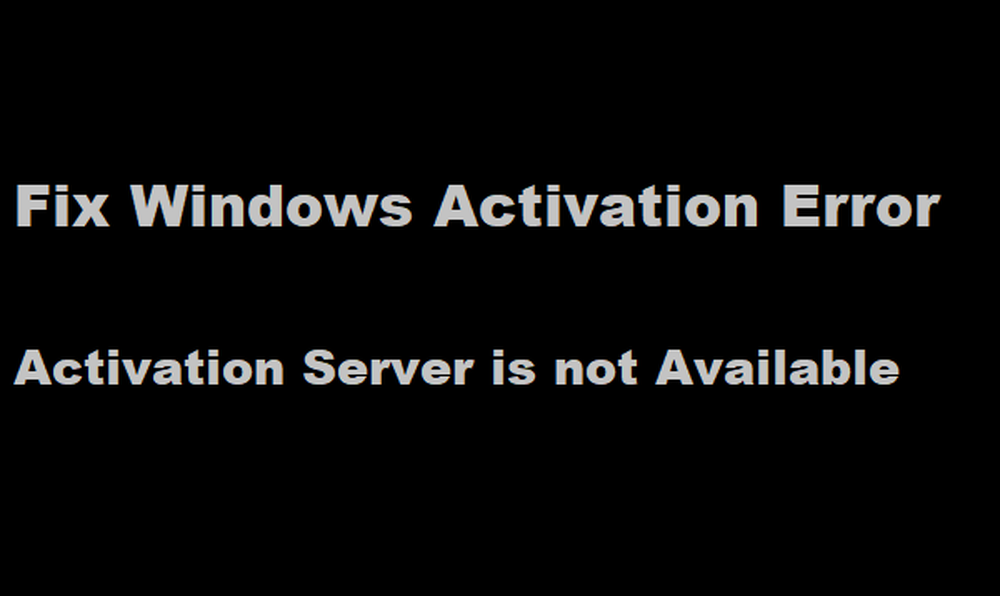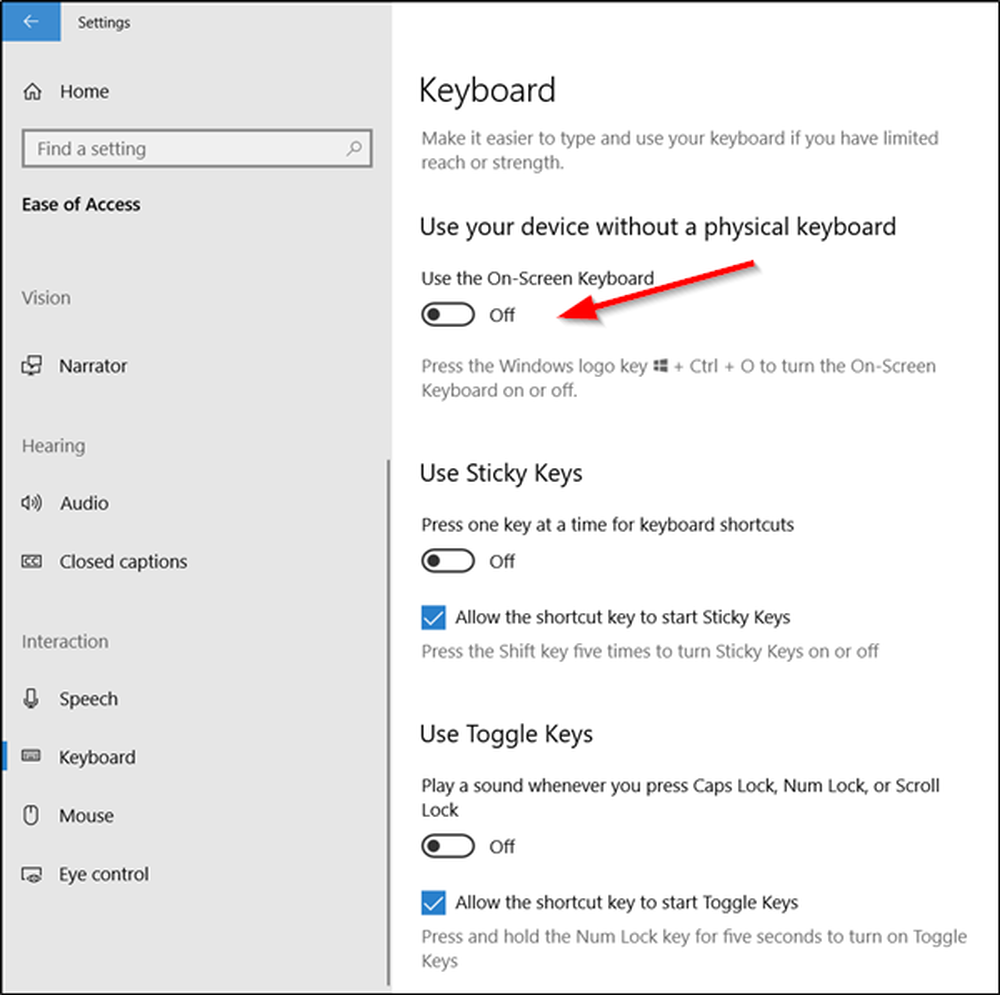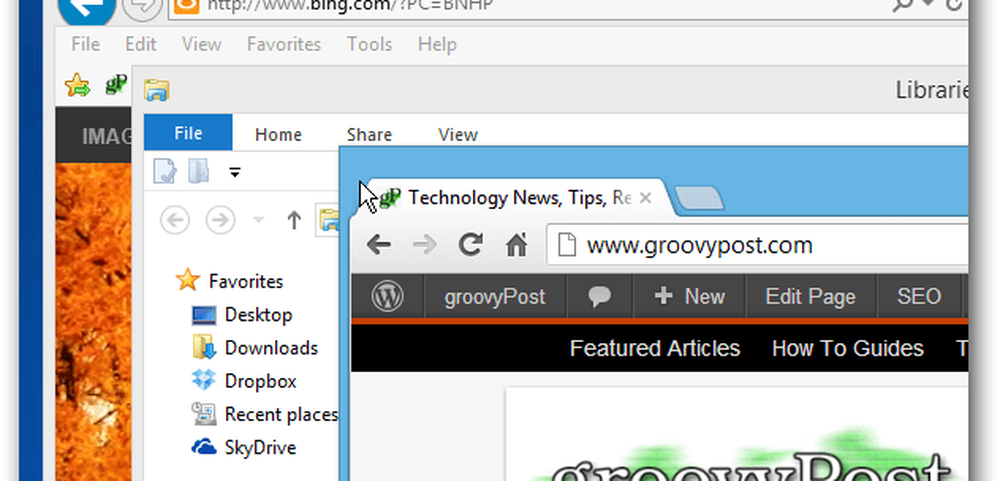Activar o desactivar el inicio de sesión de contraseña de imagen en Windows 8

La seguridad es la preocupación más importante para nuestros sistemas informáticos para casi todos nosotros, ya que no queremos que otros accedan ilegalmente a nuestros datos. Así que para mejorar la seguridad de tu computadora., Microsoft ha asignado la función de contraseña de imagen. Ya hemos visto cómo configurar una contraseña de imagen o PIN en Windows 8.

En este artículo, le diremos cómo puede habilitar o deshabilitar la función de inicio de sesión con contraseña de imagen. De hecho, el inicio de sesión de la contraseña de la imagen está habilitado de forma predeterminada, por lo que en caso de que desee desactivarlo, este artículo lo ayudará.
Desactivar inicio de sesión de contraseña de imagen utilizando el Editor del Registro
1. presione el Tecla de Windows + R simultáneamente y poner regeditar en correr caja de diálogo.
2. Navegue a la siguiente ubicación:
HKEY_LOCAL_MACHINE \ SOFTWARE \ Policies \ Microsoft \ Windows \ System
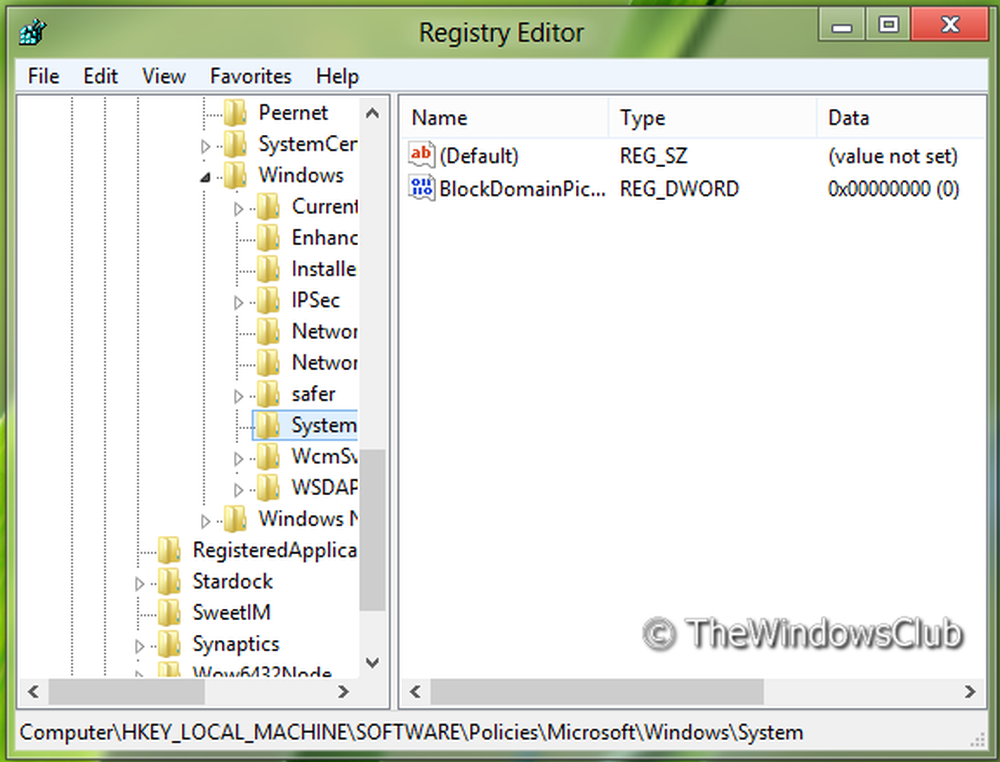
3. Ahora haga clic derecho en el panel derecho de la ventana. Crea un valor DWORD y llámalo "BlockDomainPicturePassword".
4. Haga clic derecho en el valor DWORD creado arriba, seleccione Modificar. Obtendrá esta ventana:

Habilitar inicio de sesión de contraseña de imagen = '0' (Configuración predeterminada)
Deshabilitar la contraseña de la imagen con el signo-n = '1'
6. Eso es. Reinicia para ver los resultados..
Desactivar el inicio de sesión de la contraseña de la imagen mediante el Editor de directivas de grupo
NOTA : Esta opción para usar la política de grupo solo está disponible en el Windows 8 Pro y Windows 8 Enterprise ediciones.
1. Presione Tecla de Windows + R combinación y poner gpedit.msc en correr caja de diálogo.
2. En el panel izquierdo navega a:
Configuracion de Computadora -> Plantillas administrativas -> Sistema -> Inicio de sesión.
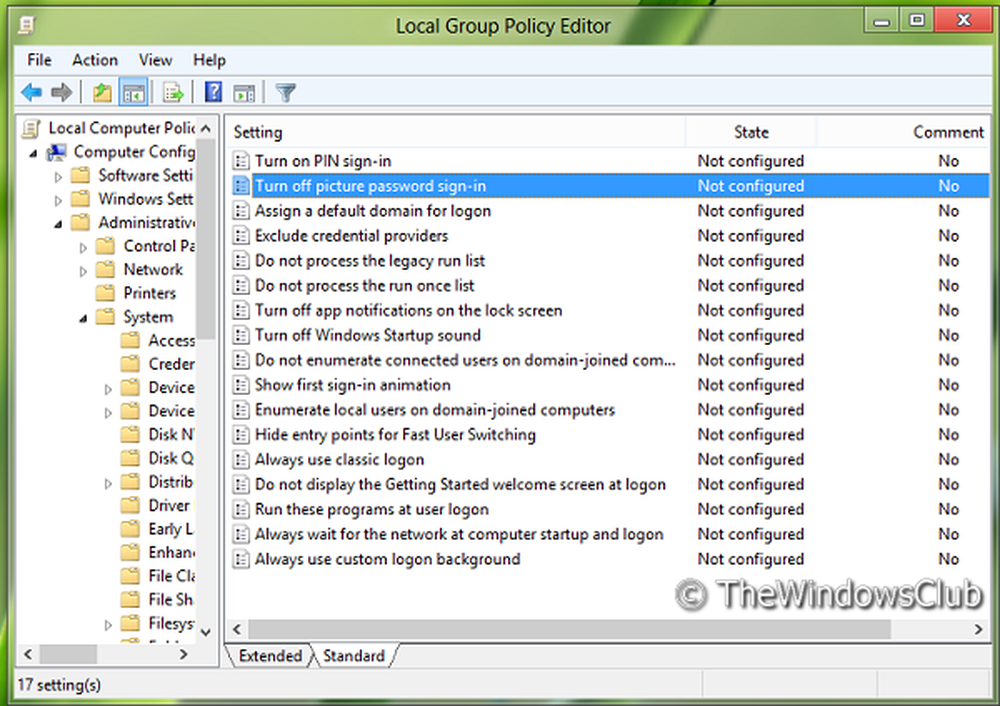
3. Ahora mire en el panel derecho, obtendrá la política llamada Desactivar el inicio de sesión de la contraseña de la imagen como se muestra arriba.
4. Haga doble clic en esta política para obtener la ventana que se muestra a continuación.

5. Ahora puedes usar las siguientes configuraciones:
Habilitar inicio de sesión con contraseña de imagen = Deshabilitado / No configurado (Configuración predeterminada)
Deshabilitar el inicio de sesión de contraseña de imagen = Habilitar
Después de hacer cambios, haga clic. Aplicar seguido por DE ACUERDO.
Eso es. Reinicia para ver los resultados..